
![]()
ТЕМА: ТАБЛИЧНИЙ ПРОЦЕСОР MS EXCEL.
МЕТА: Вивчити інтерфейс та набути навиків роботи з MS Excel 2007
З М І С Т
I. Особливості Microsoft Excel 1
II. Інтерфейс Microsoft Excel 2007 1
III. Загальна інформація 2
IV. Стрічка 2
V. Вкладки 4
VI. Елементи управління 7
VII. Кнопка "Office" 11
VIII. Панель швидкого доступу 12
IX. Міні-панель інструментів 13
X. Рядок формул 13
XI. Вправи 15
Особливості Microsoft Excel
Microsoft Excel — засіб для роботи з електронними таблицями, що набагато перевищує за своїми можливостями існуючі редактори таблиць. Перша версія даного продукту була розроблена фірмою Microsoft у 1985 році. Microsoft Excel — це простий і зручний засіб, що дає можливість проаналізувати дані і за необхідності поінформувати про результат зацікавлену аудиторію, використовуючи Internet. Microsoft Excel є на сьогоднішній день найпопулярнішим табличним редактором у світі.
Ключові переваги табличного редактора MS Excel
Ефективний аналіз і обробка даних.
Багаті засоби форматування та відображення даних.
Наочний друк.
Спільне використання даних і робота над документами.
Обмін даними й інформацією через Internet і внутрішні Intranet-мережі.
Інтерфейс Microsoft Excel 2007
Лекція знайомить користувача з інтерфейсом Microsoft Excel 2007. Представлені основні елементи нового інтерфейсу. Особлива увага звернена на стрічку. Показані можливість приховання і відображення стрічки, особливості відображення стрічки при різних розмірах вікна Microsoft Excel 2007. Перераховані вкладки вікна Microsoft Excel 2007, приведені ситуації відображення контекстних вкладок, звернена увага на можливість відображення додаткових вкладок. Описані способи роботи з елементами управління : кнопками, списками та ін. Показані можливості налаштування панелі швидкого доступу. Представлений новий елемент вікна - міні-панель інструментів
Загальна інформація
При плануванні випуску системи 2007 Microsoft Office розробниками було поставлено завдання зробити основні додатки Microsoft Office зручніше в роботі. В результаті був створений призначений для користувача
інтерфейс Microsoft Office Fluent, який спрощує для користувачів роботу з додатками Microsoft Office і дає їм можливість швидше отримати кращі результати.
У попередніх випусках додатків Microsoft Office для виконання своєї роботи користувачі використали систему меню, панелей інструментів, діалогових вікон. Ця система працювала добре, коли в додатках було обмежене число команд. Тепер, коли програми виконують набагато більше функцій, система меню і панелей інструментів працює не так добре. Надто багато програмних можливостей багатьом користувачам важко знайти.
Метою переробки дизайну призначеного для користувача інтерфейсу Office Fluent було спрощення для користувачів процедур пошуку і використання усього діапазону можливостей, що надаються цими застосуваннями. Крім того, передбачалося запобігти тому, що захаращується робочої області і, отже, відвернення уваги користувачів для того, щоб вони могли більше часу і енергії витрачати на свою роботу.
Стрічка
Головний елемент призначеного для користувача інтерфейсу Microsoft Excel 2007 є стрічкою, яка йде уздовж верхньої частини вікна кожного застосування, замість традиційних меню і панелей інструментів. (мал. 1.1).
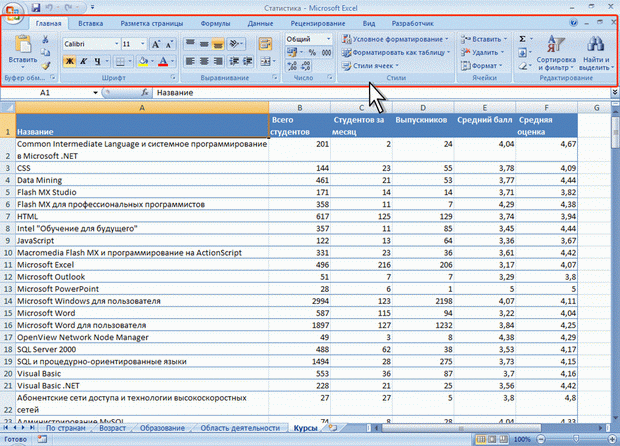
Мал. 1.1. Стрічка
За допомогою стрічки можна швидко знаходити необхідні команди (елементи управління : кнопки, списки, що розкриваються, лічильники, прапорці і тому подібне). Команди впорядковані в логічні групи, зібрані на вкладках.
Замінити стрічку панелями інструментів або меню попередніх версій додатка Microsoft Excel не можна.
Видалити стрічку також не можна. Проте щоб збільшити робочу область, стрічку можна приховати (згорнути).
Натисніть кнопку Налаштування панелі швидкого доступу (мал. 1.2).
У меню виберіть команду Згорнути стрічку.
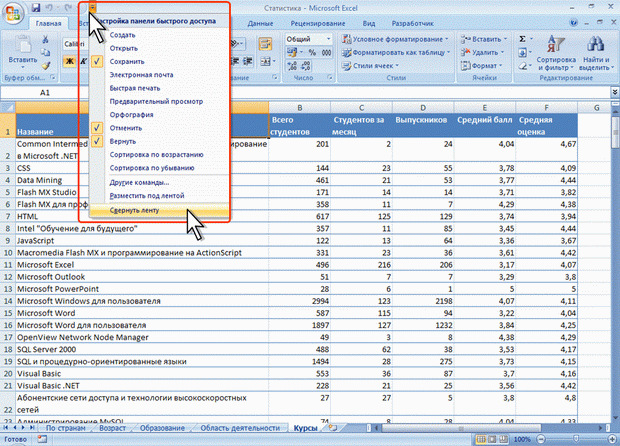
Мал. 1.2. Згортання стрічки
Стрічка буде прихована, назви вкладок залишаться (мал. 1.3).
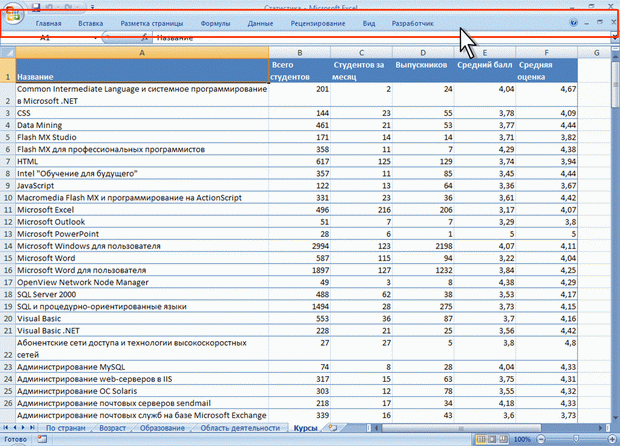
Мал. 1.3. Вікно із згорнутою стрічкою
Для використання стрічки в згорнутому стані клацніть по назві потрібної вкладки, а потім виберіть параметр або команду, яку слід використати. Наприклад, при згорнутій вкладці можна виділити текст в документі Excel, клацнути вкладку Головна і в групі Шрифт вибрати потрібний розмір шрифту. Після вибору розміру шрифту стрічка знову згорнеться.
Щоб швидко згорнути стрічку, двічі клацніть ім'я активної вкладки. Для відновлення стрічки двічі клацніть вкладку.
Щоб згорнути або відновити стрічку, можна також натиснути комбінацію клавіш Ctrl + F1.
Зміст стрічки для кожної вкладки постійний і незмінний. Не можна ні додати який-небудь елемент на вкладку, ні видалити його звідти.
Зовнішній вигляд стрічки залежить від ширини вікна : чим більше ширина, тим детальніше відображаються елементи вкладки. На малюнках приведено відображення стрічки вкладки Головна при різній ширині вікна.

Мал. 1.4. Відображення стрічки вкладки Головна при ширині вікна 1280 точок

Мал. 1.5. Відображення стрічки вкладки Головна при ширині вікна 1024 точки

Мал. 1.6. Відображення стрічки вкладки Головна при ширині вікна 800 точок
Незважаючи на приховання окремих елементів стрічки, усі вони залишаються доступні. Досить клацнути по значку або стрілці кнопки назви групи, після чого будуть відображені усі елементи групи (мал. 1.7).
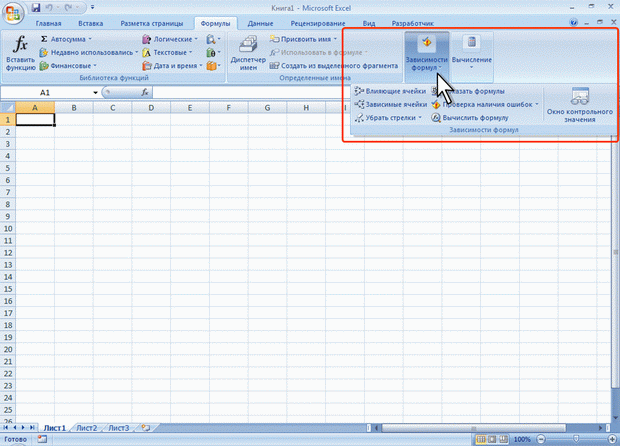
Мал. 1.7. Відображення стрічки вкладки Головна при ширині вікна 600 точок
При істотному зменшенні ширини вікна (менше 300 точок) стрічка і імена вкладок перестають відображатися.
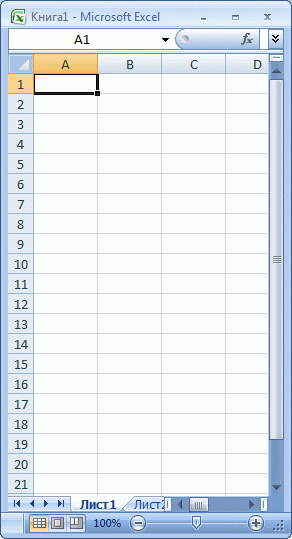
Мал. 1.8. Приховання стрічки і вкладок при зменшенні ширини вікна
